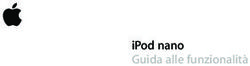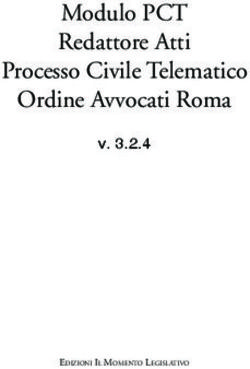Manuale Utente Cat S42 - Cat phones
←
→
Trascrizione del contenuto della pagina
Se il tuo browser non visualizza correttamente la pagina, ti preghiamo di leggere il contenuto della pagina quaggiù
SI PREGA DI LEGGERE LE PRECAUZIONI DI SICUREZZA PRIMA
DELL’USO
• Si prega di leggere attentamente questo manuale e le precauzioni di sicurezza raccomandate al fine di
garantire l'uso corretto di questo dispositivo.
• Qualora il dispositivo venga a contatto con acqua salata, sciacquarlo insieme al jack audio e al connettore
USB al fine di scongiurare il rischio di erosione dovuto al sale.
• Seppure il dispositivo sia di natura robusta, si consiglia di evitare di colpirlo, gettarlo, schiacciarlo, perforarlo
o piegarlo.
• Non accendere il dispositivo in circostanze in cui è fatto divieto di utilizzare dispositivi o in cui potrebbe
causare interferenze o situazioni di pericolo.
• Non utilizzare mai il dispositivo durante la guida.
• Seguire sempre tutte norme relative all’uso dei dispositivi all’interno di ospedali e strutture sanitarie e
spegnerlo in prossimità di qualsiasi dispositivo medico.
• A bordo di aeromobili, attivare la modalità aereo o spegnere il dispositivo, poiché quest'ultimo potrebbe
causare interferenze con le apparecchiature di controllo del velivolo.
• Spegnere il dispositivo in prossimità di altri dispositivi elettronici ad alta precisione poiché potrebbe
pregiudicarne il corretto funzionamento.
• Non tentare di smontare il dispositivo o i relativi accessori. Se necessario, gli eventuali interventi di
manutenzione o riparazione devono essere effettuati esclusivamente da personale qualificato.
• Non riporre il dispositivo o i relativi accessori in contenitori che presentano un forte campo
elettromagnetico.
• Non posizionare supporti magnetici di archiviazione in prossimità del dispositivo. Le radiazioni emesse dal
dispositivo potrebbero causare la cancellazione delle informazioni memorizzate su tali supporti.
• Non utilizzare il dispositivo in ambienti in cui siano presenti gas infiammabili, come stazioni di servizio, né
posizionarlo in luoghi caratterizzati da temperature elevate.
• Mantenere il dispositivo e i relativi accessori fuori dalla portata dei bambini piccoli. Non permettere ai
bambini di utilizzare il dispositivo senza assistenza.
• Utilizzare solo caricabatterie approvati onde evitare il rischio di esplosioni.
• Rispettare tutte le leggi o le normative in vigore che riguardano l’utilizzo dei dispositivi wireless, nel rispetto
della privacy e dei diritti legali altrui.
• Per i pazienti portatori di impianti medici (cuore, articolazioni, ecc.), mantenere il dispositivo a 15 cm
dall'impianto e posizionato sul lato opposto dell'impianto.
• Rispettare rigorosamente le istruzioni riportate nel presente manuale relative all’utilizzo corretto del cavo
USB, altrimenti il dispositivo o il PC potrebbero subire danni.
Il testo integrale relativo alle istruzioni di sicurezza è consultabile al seguente indirizzo:
https://www.catphones.com/support/
2AVVERTENZE LEGALI
© 2020 Caterpillar. Tutti i diritti riservati.
CAT, CATERPILLAR, LET'S DO THE WORK, i rispettivi loghi, "Caterpillar Yellow", la veste aziendale "Power Edge”
e “Cat Modern Hex” nonché l'identità aziendale e dei prodotti utilizzati in questo contesto, sono marchi di
fabbrica di Caterpillar e non possono essere utilizzati senza previa autorizzazione.
Bullitt Mobile Ltd è un licenziatario di Caterpillar Inc.
I marchi di fabbrica di Bullitt Mobile Ltd. e di Parti terze sono proprietà dei rispettivi detentori.
La riproduzione e la divulgazione di qualsiasi sezione del presente documento sono proscritte, in qualsiasi
forma o tramite qualsiasi mezzo, salvo previa autorizzazione scritta da parte di Caterpillar Inc.
Il prodotto descritto nel presente manuale può includere software protetti da diritti d'autore ed eventuali
concessori di licenza. I clienti non sono autorizzati a riprodurre, divulgare, modificare, decompilare, smontare,
decodificare, estrarre, sottoporre a processi di ingegneria inversa, noleggiare, cedere o concedere in
sublicenza il suddetto software o hardware in alcun modo, fatto salvo nell’evenienza che tali restrizioni siano
vietate dalle legislazioni in vigore o che tali operazioni siano state approvate dai rispettivi detentori di
copyright con licenza.
I contenuti del presente manuale sono forniti "così come si presentano". Salvo disposizioni di legge specifiche,
non è previsto il rilascio di garanzie di alcun tipo, esplicite o implicite, ivi incluse, senza essere a queste
limitate, le garanzie implicite di commerciabilità e idoneità a un determinato scopo, in merito alla precisione,
l’affidabilità o i contenuti del presente manuale.
Nei limiti di quanto consentito dalla legislazione applicabile, il fabbricante non potrà essere ritenuto in alcun
caso responsabile di qualsivoglia danno specifico, incidentale, indiretto o consequenziale, perdita di profitti,
attività commerciale, reddito, dati, avviamenti finanziari o risparmi previsti.
I loghi testuali e grafici Bluetooth® sono marchi registrati di proprietà di Bluetooth SIG, Inc. e l'uso di tali
marchi da parte di Bullitt Group Ltd è concesso su licenza. Tutti gli altri marchi e nomi commerciali di terze
Parti sono di proprietà dei rispettivi detentori.
I marchi Google, Android, Google Play e gli altri marchi sono marchi registrati di Google LLC.
AVVERTENZA
Alcune funzioni del prodotto e dei relativi accessori descritti nel presente documento dipendono dal software
installato, dalle capacità e dalle impostazioni della rete locale e potrebbero non risultare attivate o essere
limitate dagli operatori o dai service provider di rete locali. Pertanto, le descrizioni riportate in questo manuale
potrebbero non rispecchiare esattamente le caratteristiche del prodotto o dei relativi accessori acquistati.
Il fabbricante si riserva il diritto di cambiare o modificare qualsiasi informazione o specifica riportata nel
presente manuale, senza nessun obbligo o necessità di preavviso.
3Il fabbricante non è responsabile della legittimità e della qualità di qualsivoglia prodotto caricato o scaricato
mediante questo dispositivo, inclusi testi, immagini, contenuto musicale, film e software non incorporati e
protetti da copyright. La responsabilità relativa alle eventuali conseguenze derivanti dall'installazione o
dall'utilizzo dei prodotti precedentemente elencati su questo dispositivo è imputabile all’utente.
NORMATIVA RELATIVA ALL’IMPORTAZIONE E ALL’ESPORTAZIONE
I clienti sono tenuti a conformarsi a tutte le leggi e normative applicabili all'esportazione o all'importazione. I
clienti sono tenuti ad ottenere tutte le dovute autorizzazioni governative e licenze di esportazione,
riesportazione o importazione per il prodotto menzionato in questo manuale, inclusi il software e i dati tecnici.
4INDICE
CAT® S42 VI DÀ IL BENVENUTO ........................................................................................................................ 7
UNA ROBUSTEZZA INEGUAGLIABILE ................................................................................................................ 7
CONTENUTO DELLA CONFEZIONE .................................................................................................................... 8
FUNZIONI CHIAVE ............................................................................................................................................ 9
PRIMI PASSI ..................................................................................................................................................... 9
INSTALLARE LA SCHEDA SIM E LA SCHEDA DI MEMORIA................................................................................... 9
RICARICARE LA BATTERIA .............................................................................................................................. 10
INFORMAZIONI IMPORTANTI IN MERITO ALL’UTILIZZO FUTURO DELLA BATTERIA ........................................ 10
ACCENDERE/SPEGNERE IL DISPOSITIVO ......................................................................................................... 10
TOUCHSCREEN ............................................................................................................................................... 11
SCHERMATA PRINCIPALE ............................................................................................................................... 11
BLOCCARE E SBLOCCARE LO SCHERMO .......................................................................................................... 11
BLOCCARE LO SCHERMO .................................................................................................................................. 11
SBLOCCO DEL TELEFONO ................................................................................................................................. 11
DISPLAY ......................................................................................................................................................... 12
CONFIGURARE IL DISPLAY ................................................................................................................................ 12
NOTIFICHE E INFORMAZIONI DI STATO ............................................................................................................ 12
PANNELLO NOTIFICHE.................................................................................................................................... 13
ICONE DI COLLEGAMENTO ............................................................................................................................. 13
WIDGET ......................................................................................................................................................... 14
CARTELLE ....................................................................................................................................................... 14
SFONDI .......................................................................................................................................................... 14
TRASFERIMENTO DI FILE MULTIMEDIALI DA E VERSO IL DISPOSITIVO ........................................................... 14
UTILIZZARE LA MODALITÀ AEREO .................................................................................................................. 15
EFFETTUARE UNA CHIAMATA ........................................................................................................................ 15
CONTATTI ...................................................................................................................................................... 16
UTILIZZARE LA TASTIERA SU SCHERMO .......................................................................................................... 18
VISUALIZZARE IL PANNELLO DELLA TASTIERA .................................................................................................. 18
UTILIZZARE LA TASTIERA ORIZZONTALE ........................................................................................................... 18
PERSONALIZZARE LE IMPOSTAZIONI DELLA TASTIERA ..................................................................................... 18
Wi-Fi® ............................................................................................................................................................ 18
SMS E MMS ................................................................................................................................................... 19
BLUETOOTH® ................................................................................................................................................. 20
FARE FOTO E VIDEO ....................................................................................................................................... 21
ASCOLTARE MUSICA ..................................................................................................................................... 23
ASCOLTARE LE STAZIONI RADIO FM ............................................................................................................... 24
UTILIZZARE I SERVIZI GOOGLE........................................................................................................................ 24
5UTILIZZARE GOOGLE PLAY STORE .................................................................................................................. 26
SINCRONIZZARE LE INFORMAZIONI ............................................................................................................... 26
UTILIZZARE ALTRE APP................................................................................................................................... 28
GESTIRE IL DISPOSITIVO ................................................................................................................................. 29
IMPOSTARE DATA E ORA .................................................................................................................................. 29
PERSONALIZZARE IL DISPLAY ......................................................................................................................... 30
IMPOSTARE LA SUONERIA ............................................................................................................................. 30
IMPOSTARE I SERVIZI DI TELEFONIA .............................................................................................................. 31
UTILIZZARE NFC ............................................................................................................................................. 31
PROTEGGERE IL DISPOSITIVO ......................................................................................................................... 32
GESTIRE LE APP .............................................................................................................................................. 32
RIPRISTINARE IL DISPOSITIVO ........................................................................................................................ 33
APPENDICE .................................................................................................................................................... 34
VISUALIZZARE ETICHETTA ELETTRONICA ......................................................................................................... 34
PREVENZIONE DELLA PERDITA DELL'UDITO ..................................................................................................... 34
CHIAMATA DI EMERGENZA .............................................................................................................................. 34
CONFORMITÀ SAR CE ....................................................................................................................................... 34
NORMATIVE FCC .............................................................................................................................................. 35
INFORMAZIONI IN MERITO ALL’ESPOSIZIONE A RADIOFREQUENZE (SAR) ...................................................... 36
INFORMAZIONI IN MERITO ALLO SMALTIMENTO E AL RICICLO ...................................................................... 37
RIDUZIONE DELLE SOSTANZE PERICOLOSE ...................................................................................................... 37
CONFORMITÀ ALLA NORMATIVA UE ............................................................................................................... 37
DICHIARAZIONE DI CONFORMITÀ ALLE NORME EUROPEE .............................................................................. 37
TABELLA DI SPETTRO E POTENZA ..................................................................................................................... 37
SPECIFICHE CAT® S42 ....................................................................................................................................... 38
DICHIARAZIONE DI CONFORMITÀ .................................................................................................................... 40
6CAT® S42 VI DÀ IL BENVENUTO
Il Cat S42 è un cellulare affidabile e di qualità.
Per i poliziotti o i soccorritori che garantiscono la nostra sicurezza...
Per chi lavora in ospedale e ha l'igiene come priorità...
Per chi lavora nell'edilizia ed è in cerca di un cellulare in grado di resistere ogni giorno in cantiere…
Il Cat S42 è resistente e affidabile.
Non è solo resistente, ma è anche sofisticato ed elegante.
L'ultima aggiunta alla gamma di cellulari Cat presenta importanti aggiornamenti. Connettività più rapida,
fotocamera migliorata e più memoria.
Abbiamo progettato il Cat S42 pensando all'affidabilità nelle situazioni estreme. Grazie alla batteria a lunga
durata e al grande schermo luminoso, potrete usarlo sotto la luce del sole e con i guanti. Ovviamente, è a
prova di caduta.
È possibile anche lavarlo con acqua calda e sapone (caratteristica utile in questi tempi in cui l'attenzione
all'igiene è fondamentale).
Aspettatevi la protezione e l'affidabilità che hanno reso famoso il marchio Cat.
UNA ROBUSTEZZA INEGUAGLIABILE
A PROVA DI CADUTA:
• È possibile utilizzare il dispositivo fino a un'altezza di 1,5 metri: è a prova di caduta entro questi margini di
altezza.
• È sconsigliato gettarlo con forza o lasciarlo cadere da un'altezza superiore a 1,5 metri: è resistente, ma non
indistruttibile.
IMPERMEABILITÀ:
• È possibile utilizzare il dispositivo in condizioni di umidità e in presenza di acqua. Assicurarsi di chiudere
ermeticamente tutti i componenti e tutte le protezioni prima di utilizzarlo in acqua. Il dispositivo può resistere
a una profondità di 1,5 metri, fino a 35 minuti.
• È sconsigliato tentare di utilizzarlo per più di 35 minuti a profondità pari o superiori a 1,5 metri.
CARATTERISTICHE ANTIPOLVERE E ANTIGRAFFIO:
• È possibile utilizzare il dispositivo in ambienti polverosi e sporchi. Il Cat® S42 è certificato IP68, un indicatore
standard della durata specifico del settore.
TEMPERATURE ESTREME:
• È possibile utilizzare il proprio dispositivo entro un intervallo di temperatura compreso tra -25º C e +55º C. È
in grado di resistere a sbalzi estremi di temperatura e al passaggio tempestivo dal caldo al freddo o viceversa.
• È sconsigliato utilizzarlo al di fuori degli intervalli di temperatura compresi tra 0º C e +45º C senza indossare
appositi guanti protettivi.
7CONTENUTO DELLA CONFEZIONE
• Dispositivo
• Guida rapida introduttiva
• Garanzia
• Cavo di alimentazione USB e adattatore di ricarica
• Protezione schermo montata in fabbrica (già installata sul dispositivo)
Nota:
Ogni dispositivo venduto comprende una protezione dello schermo montata in fabbrica. Si prega di accertarsi
che la protezione dello schermo rimanga al suo posto. La rimozione della protezione dello schermo potrebbe
implicare l’esclusione della garanzia qualora si verifichi un qualsiasi danneggiamento che richieda riparazione.
Si prega di consultare https://www.catphones.com/screen-protectors qualora sia necessario procedere alla
sostituzione della protezione dello schermo.
1. Auricolari 7. Tasto programmabile
2. Jack per le cuffie 8. Altoparlante
3. Pulsanti per aumentare/diminuire il volume 9. Porta USB
4. Pulsante di accensione 10. Microfono
5. Flash 11. Slot SIM/SD
6. Fotocamera posteriore 12. Fotocamera frontale
8FUNZIONI CHIAVE
PULSANTE PER AUMENTARE/DIMINUIRE IL VOLUME
• Volume: premere il tasto Volume su per aumentare il volume o il tasto Volume giù per diminuire il volume di
chiamata, di suoneria, dei media o della sveglia
• Screenshot: premere sui tasti Accensione e Volume giù contemporaneamente (gli screenshot vengono
automaticamente salvati nell’album fotografico)
• App fotocamera: premere sui tasti Volume su o giù per fare una foto.
PRIMI PASSI
INSTALLARE LA SCHEDA SIM E LA SCHEDA DI MEMORIA
1. Collocare il dispositivo su una superficie piana e pulita con lo schermo rivolto verso l'alto.
2. Estrarre il cassettino e la porta della scheda SIM/SD con la punta delle dita.
3. Posizionare la scheda SIM all'interno del cassettino SIM 1/ SIM 2 con il chip dorato della scheda SIM rivolto
verso il basso.
4. Se si desidera utilizzare una scheda microSD, posizionarla nel cassettino appositamente previsto per la
microSD, con il chip dorato della scheda di memoria rivolto verso il basso.
5. Inserire di nuovo il cassettino all’interno dello slot della scheda SIM e riposizionare la porta.
NOTA
• Inserire di nuovo la porta SIM/SD fino a fissarla in modo sicuro.
Alcuni dispositivi possono alloggiare due schede SIM.
Quando vengono inserite due schede SIM, entrambi gli slot per scheda SIM sono compatibili con i servizi
4G/3G.
9RICARICARE LA BATTERIA
La batteria del modello S42 non può essere rimossa dal dispositivo. Per caricarlo:
1. Collegare il cavo di alimentazione USB all'adattatore di ricarica.
Utilizzare solo cavi e caricabatterie approvati per i telefoni Cat®. Qualsiasi tipo di materiale non approvato
potrebbe danneggiare il dispositivo o la batteria e causerà l’esclusione della relativa garanzia.
2. L'indicatore di batteria passa dal rosso al verde quando la carica è completata.
INFORMAZIONI IMPORTANTI IN MERITO ALL’UTILIZZO FUTURO
DELLA BATTERIA
Quando il livello di carica della batteria è basso, sul dispositivo viene visualizzato un messaggio di notifica.
Quando la batteria è quasi completamente scarica, il dispositivo si spegne automaticamente. Il tempo
necessario per ricaricare la batteria dipende dall'età della batteria e dalla temperatura ambiente.
Se la batteria è completamente scarica, il dispositivo non può accendersi immediatamente dopo l'avvio della
ricarica. Prima di tentare di accenderlo, lasciare la batteria in carica per alcuni minuti. Durante questo periodo,
la schermata di ricarica potrebbe non essere visualizzata.
ACCENDERE/SPEGNERE IL DISPOSITIVO
ACCENDERE
• Tenere premuto il pulsante di accensione per accendere il telefono.
Quando si accende il telefono per la prima volta, verrà visualizzata una schermata di benvenuto. Selezionare la
lingua preferita e digitare START per continuare l’impostazione.
• Premere e mantenere premuto il tasto per visualizzare le opzioni di spegnimento
(Spegnimento/Riavvio/Screenshot) quando il dispositivo è acceso.
• Premere per bloccare o attivare lo schermo quando il dispositivo è inattivo.
• Premere per bloccare o attivare l’app fotocamera quando il dispositivo è bloccato.
NOTA:
• Per accedere a determinati servizi o dati, è necessaria una connessione dati o Wi-Fi.
• Qualora sulla SIM card sia abilitata una protezione mediante codice identificativo personale, sarà richiesto di
inserire il PIN per poter visualizzare la schermata di benvenuto.
10• Per utilizzare alcuni servizi Google sul proprio dispositivo è necessario disporre di un account Google™. Verrà
richiesto di connettersi al proprio account Google esistente o di procedere alla creazione di un nuovo account
in seguito.
SPEGNERE
1. Tenere premuto il pulsante di accensione per aprire il menu delle opzioni di spegnimento del telefono.
2. Premere Spegni.
TOUCHSCREEN
FUNZIONALITÀ TOUCHSCREEN
• Tocco: usare le dita per selezionare un elemento, confermare una selezione o avviare un'app sullo schermo.
• Toccare e mantenere premuto: toccare un elemento con la punta del dito e continuare a premere finché lo
schermo non risponde (ad es. per aprire il menu delle opzioni relative allo schermo attivo, toccare lo schermo
e tenere premuto finché non appare il menu).
• Far scorrere: spostare il dito sullo schermo con movimenti verticali o orizzontali (ad es. scorrere verso
sinistra o verso destra per passare in rassegna le immagini.)
• Trascinare: per spostare un oggetto, toccarlo, tenerlo premuto con la punta del dito e trascinarlo su qualsiasi
parte dello schermo.
SCHERMATA PRINCIPALE
La schermata principale è il punto di partenza per accedere alle funzionalità del dispositivo. Permette di
visualizzare icone, widget, scorciatoie e altro.
È possibile personalizzare la schermata iniziale con diversi sfondi e regolarla in modo tale da visualizzare i
propri elementi preferiti.
BLOCCARE E SBLOCCARE LO SCHERMO
BLOCCARE LO SCHERMO
1. Se il dispositivo è acceso, premere il tasto Accensione per bloccare lo schermo. A schermo bloccato è
comunque possibile ricevere messaggi e telefonate.
2. Se il dispositivo non viene utilizzato per un certo periodo, lo schermo si bloccherà automaticamente. È
possibile regolare l'intervallo di tempo durante il quale si desidera mantenere il dispositivo bloccato nel menu
delle impostazioni.
SBLOCCO DEL TELEFONO
• Premere il tasto Accensione per attivare lo schermo Scorrere verso l'altro per sbloccare lo schermo. Inserire
lo schema o il codice PIN se pre-impostato.
11DISPLAY
CONFIGURARE IL DISPLAY
NOTIFICHE E INFORMAZIONI DI STATO
La barra di stato appare sulla parte superiore di ogni schermata. La barra di stato mostra le icone di notifica,
come le chiamate perse o i messaggi ricevuti (a sinistra), e le icone di stato del telefono, ad esempio quella
relativa allo stato della batteria (a destra) nonché l'ora corrente.
ICONE DI STATO
ICONE DI NOTIFICA
4G Connesso alla rete mobile 4G Segnale cellulare
LTE Connesso alla rete mobile LTE Modalità vibrazione
3G Connesso alla rete mobile 3G È in corso di utilizzo un servizio di
localizzazione
G Connesso alla rete mobile GPRS Batteria carica
E Connesso alla rete mobile EDGE Batteria in carica
H Connesso alla rete mobile HSDPA La radio FM è attivata
H+ Connesso alla rete mobile HSDPA+ Modalità aereo
R Roaming Connesso a una rete Wi-Fi
VoLTE Evento imminente
VoWiFi Connesso a un dispositivo Bluetooth
Potenza del segnale rete mobile Chiamata persa
NFC attivato Vivavoce attivato
Nuovo messaggio di posta elettronica Il microfono del telefono è disattivato
La sveglia è impostata Scaricamento dati in corso
Sincronizzazione dati in corso Nuovo SMS
Problema di identificazione o di sincronizzazione È stato eseguito uno screenshot
BARRA DI NAVIGAZIONE
La barra di navigazione è collocata nella parte superiore dello schermo. Quando il dispositivo è in modalità full
screen, scorrere verso la parte superiore del dispositivo per far apparire la barra di navigazione.
• Se si desidera accedere alle app utilizzate di recente, scorrere verso l’alto partendo dalla barra.
12La barra contiene due pulsanti di scelta rapida principali:
• Toccare per ritornare alla schermata precedente
Pulsante Indietro
• Toccare per ritornare alla schermata principale
Pulsante Home • Toccare e mantenere premuto per attivare l’Assistente Google
PANNELLO NOTIFICHE
Quando arriva un nuovo messaggio, si verifica una chiamata persa o c’è un evento imminente, si riceve la
relativa notifica. Aprire il pannello di notifica per visualizzare le sveglie, gli operatori di rete wireless o per
visualizzare una notifica di messaggio, promemoria o evento.
APRIRE IL PANNELLO NOTIFICHE
1. Quando appare una nuova icona, far scorrere verso il basso il pannello di notifica e quindi trascinare verso il
basso per aprire il pannello di notifica.
2. Toccare una notifica per aprire la relativa app.
CHIUDERE IL PANNELLO NOTIFICHE
1. Per chiudere il pannello notifiche, far scivolare la parte inferiore del pannello verso l’alto.
2. Per chiudere una notifica (senza visualizzarla), mantenere premuto l’avviso di notifica e trascinarlo verso la
parte sinistra/destra dello schermo.
NOTA:
• Le preferenze relative alle notifiche possono essere modificate alla sezione Impostazioni > App e notifiche.
ICONE DI COLLEGAMENTO
AGGIUNGERE UN NUOVO ELEMENTO SULLA SCHERMATA PRINCIPALE
1. Partendo dalla schermata principale, scorrere verso l’alto.
2. Per aggiungere un elemento sulla schermata principale, trascinare l'icona corrispettiva verso la posizione
desiderata.
SPOSTARE UN ELEMENTO PRESENTE SULLA SCHERMATA PRINCIPALE
1. Toccare e tenere premuta l'icona dell’app da spostare sulla schermata Home fino a farla muovere.
2. Senza sollevare il dito, trascinare l'icona alla posizione desiderata sulla schermata, quindi rilasciarla.
NOTA:
È necessario disporre di spazio sufficiente per l'inserimento di un'icona sul pannello della schermata principale.
RIMUOVERE UN ELEMENTO DALLA SCHERMATA PRINCIPALE
1. Toccare e tenere premuta l'icona dell’app da spostare sulla schermata Home fino a farla muovere.
2. Senza sollevare il dito, trascinare l'icona da rimuovere alla posizione desiderata sulla schermata, quindi
rilasciare.
13WIDGET
I widget consentono di visualizzare un'anteprima o di utilizzare un'app. È possibile posizionare i widget sulla
schermata principale come icone o finestre di anteprima. Su ogni dispositivo sono stati previamente installati
una serie di widget, ma è possibile scaricarne altri su Google Play.
AGGIUNGERE UN WIDGET
1. Toccare e tenere premuta la schermata principale.
2. Selezionare l’opzione Widget per consultare la lista dei widget disponibili.
3. Trascinare il widget scelto sulla schermata principale.
RIMUOVERE UN WIDGET
1. Toccare e mantenere premuta l'icona del widget sulla schermata principale fino ad ottenerne
l’ingrandimento.
2. Senza sollevare il dito, trascinare l’icona su Rimuovi verso la parte superiore della schermata e rilasciare.
CARTELLE
CREARE UNA CARTELLA
È possibile raggruppare determinate app sulla schermata principale, trascinando un'icona o un collegamento
verso un altro elemento, e rilasciandolo sopra l’altro. Questo creerà una nuova cartella a cui è possibile
aggiungere qualsiasi elemento, a scelta.
RINOMINARE UNA CARTELLA
1. Per aprire una cartella, toccarla.
2. Inserire un nuovo nome per la cartella nella barra del titolo.
3. Fatto questo, toccare lo schermo in qualsiasi punto esterno alla cartella.
SFONDI
MODIFICARE LO SFONDO
1. Toccare e tenere premuta la schermata principale.
1. Toccare Sfondi.
2. Scorrere le opzioni disponibili.
3. Toccare Impostare Sfondo sull'immagine prescelta e scegliere se impostarla come sfondo della schermata
di blocco, sfondo della schermata Home o entrambi.
TRASFERIMENTO DI FILE MULTIMEDIALI DA E VERSO IL DISPOSITIVO
La modalità Dispositivo multimediale MTP permette all’utente di effettuare il trasferimento dei suoi brani
musicali e delle sue immagini preferite tra il dispositivo e un PC.
141. Collegare il dispositivo al PC a mezzo del cavo di alimentazione USB.
2. Aprire il pannello delle notifiche e le opzioni di connessione USB. Toccare Caricare questo dispositivo
tramite USB per accedere a più opzioni.
3. Toccare Trasferire file per condividere dei file da/verso il proprio PC.
4. Il dispositivo dovrebbe essere visualizzato come un dispositivo rimovibile, contenente la memoria interna
del telefono. Inserendo una scheda di memoria, sarà visibile anche la scheda microSD. Copiare i file scelti sul
proprio dispositivo.
Il dispositivo verrà visualizzato come dispositivo rimovibile, contenente l’archiviazione interna del telefono.
Inserendo una scheda di memoria, saranno visibili anche i dettagli della scheda microSD.
NOTA:
• Per gli utilizzatori di MAC, i driver sono scaricabili all’indirizzo: http://www.android.com/filetransfer/
UTILIZZARE LA MODALITÀ AEREO
In alcune zone potrebbe essere richiesto di disattivare le connessioni dati. Invece di spegnere il dispositivo, è
possibile impostarlo sulla Modalità Aereo.
1. Sulla Schermata Home scorrere verso il basso il pannello delle notifiche e toccare per disattivare la
Modalità Aereo.
NOTA
• È possibile accedere alla Modalità Aereo anche dal menu Impostazioni.
EFFETTUARE UNA CHIAMATA
Le chiamate possono essere effettuate in diversi modi. È possibile:
1. Digitare un numero sul tastierino.
2. Selezionare un numero dall'elenco contatti.
3. Selezionare un numero da una pagina web o da un documento che contiene un numero di telefono.
NOTA:
• Quando è in corso una conversazione, è possibile scegliere se rispondere alle chiamate in entrata o trasferirle
a una messaggeria vocale. È inoltre possibile impostare delle chiamate in conferenza con diversi partecipanti.
• Quando è in corso una conversazione, premere Home per ritornare alla schermata principale e utilizzare
altre funzioni. Per ritornare alla schermata della chiamata, trascinare la barra di notifica verso il basso e
selezionare Chiamata in corso.
EFFETTUARE UNA CHIAMATA CON IL TASTIERINO
1. Dalla schermata Home toccare , poi toccare per visualizzare il tastierino.
2. Toccare i tasti numerici per digitare il numero di telefono.
3. Dopo aver digitato il numero o selezionato il contatto, toccare .
15Promemoria: il dispositivo è compatibile con la funzione SmartDial. Mentre si digita un numero sul tastierino,
si avvia automaticamente la ricerca dei contatti e appare l’elenco delle opzioni relative a quelli il cui numero
corrisponde con quello digitato. È possibile chiudere il tastierino per visualizzare ulteriori corrispondenze.
EFFETTUARE UNA CHIAMATA DALLA RUBRICA
1. Scorrere verso l'alto da Schermata iniziale > Contatti per visualizzare l'elenco dei contatti. Dal tastierino,
selezionare la sezione per visualizzare l’elenco dei contatti.
2. Selezionare un contatto.
3. Toccare il numero di telefono per chiamare il contatto.
EFFETTUARE UNA CHIAMATA DAL REGISTRO DELLE CHIAMATE
1. Scorrere verso l'alto da Schermata iniziale > Telefono per visualizzare l'elenco delle ultime chiamate.
Qualora non risulti possibile trovare il contatto ricercato, selezionare > Cronologia chiamate per
visualizzare tutte le chiamate precedenti.
2. Selezionare un contatto sull’elenco e toccare per avviare la chiamata.
RIFIUTARE O RISPONDERE A UNA CHIAMATA
Quando si riceve una chiamata, la schermata di chiamata in arrivo mostrerà il nome del mittente e tutte le
informazioni aggiuntive inserite nella sezione Contatti relative al mittente.
• Per rispondere a una chiamata, toccare RISPONDI.
• Per rifiutare la chiamata, toccare RIFIUTA.
• Per rifiutare la chiamata e inviare un messaggio direttamente al mittente, toccare il banner di notifica della
chiamata in questione e in seguito toccare . Selezionare uno dei modelli di messaggio disponibili come
opzione o toccare Scrivi per inserire un messaggio personale.
TERMINARE UNA CHIAMATA
Durante la chiamata, premere Interrompi chiamata per riattaccare.
CONTATTI
L'app Rubrica consente di salvare e gestire le informazioni relative ai contatti.
APRIRE L’APP RUBRICA
Quando si configura il dispositivo, la Rubrica mostrerà un messaggio che illustrerà come avviare l'aggiunta di
contatti. Per aprire l'app, eseguire una delle seguenti procedure:
• Scorrere verso l'alto da Schermata iniziale, quindi toccare Contatti .
16Tutti i contatti saranno visualizzati in ordine alfabetico in un elenco a scorrimento. Selezionarli per visualizzare
maggiori dettagli.
COPIARE I CONTATTI
È possibile copiare i contatti contenuti nella scheda SIM o salvati nella memoria interna o in una scheda di
memoria.
1. Sull’elenco dei contatti, toccare > Impostazioni > Importa.
2. Adottare una delle seguenti procedure:
• Per importare i contatti dalla scheda SIM:
Toccare Scheda SIM. Selezionare il/i contatto/i da importare e toccare IMPORTA per importare il/i contatto/i
selezionati.
• Per importare i contatti dalla scheda di memoria o dalla memoria interna:
Toccare .vcf file. Selezionare la posizione in cui importare i contatti e toccare il file *.vcf per importare i
contatti.
BACK UP DELLA RUBRICA
È possibile copiare i contatti nella memoria interna.
1. Sull’elenco dei contatti, toccare > Impostazioni > Esporta.
2. Selezionare la posizione in cui si desidera salvare i contatti e toccare SALVA.
AGGIUNGERE UN NUOVO CONTATTO
1. Sull’elenco dei contatti toccare per aggiungere un nuovo contatto.
2. Inserire il nome del contatto, quindi aggiungere eventuali informazioni dettagliate, come il suo numero di
telefono o il rispettivo indirizzo.
3. Toccare SALVA per registrare le informazioni di contatto.
AGGIUNGERE UN NUOVO CONTATTO AI PREFERITI
1. Toccare il contatto da aggiungere ai Preferiti.
2. Toccare sull’angolo in alto a destra.
RICERCARE UN CONTATTO
1. Sull’elenco dei contatti, toccare Cercare Contatti per trovare un contatto specifico.
2. Inserire il nome del contatto che si desidera trovare. Durante l'inserimento del testo, i nomi dei contatti
corrispondenti ai criteri di ricerca saranno visualizzati sotto la casella di ricerca.
17MODIFICARE UN CONTATTO
Le informazioni dei contatti memorizzate possono essere modificate in qualsiasi momento.
1. Sull'elenco dei contatti, toccare il contatto che si desidera modificare.
2. Toccare Modifica Contatto.
3. Apportare le modifiche desiderate alle informazioni di contatto, quindi toccare Salva. Per eliminare qualsiasi
modifica, premere X.
ELIMINARE UN CONTATTO
1. Sull'elenco dei contatti, toccare il contatto che si desidera eliminare.
2. Toccare > Elimina.
3. Toccare nuovamente Elimina per confermare.
UTILIZZARE LA TASTIERA SU SCHERMO
VISUALIZZARE IL PANNELLO DELLA TASTIERA
In alcune app, la tastiera viene visualizzata automaticamente. In altre, per visualizzare la tastiera è necessario
selezionare un campo di testo. Premere il pulsante Indietro per nascondere la tastiera.
UTILIZZARE LA TASTIERA ORIZZONTALE
In caso di difficoltà nell'utilizzare la tastiera in verticale, basta girare il dispositivo lateralmente. Sullo schermo
verrà ora visualizzata la tastiera in orizzontale, con un layout di più ampie dimensioni.
PERSONALIZZARE LE IMPOSTAZIONI DELLA TASTIERA
1. Scorrere verso l'alto da Schermata iniziale > Impostazioni > Sistema > Lingue e immissione.
2. Effettuare una delle seguenti procedure:
• Toccare Tastiera virtuale per configurare la tastiera Google e le impostazioni di riconoscimento vocale
Google.
• Toccare Tastiera fisica per configurare le impostazioni relative alla tastiera esterna.
• Premere Funzioni avanzate per accedere alle impostazioni relative all'opzione suggerimenti.
Wi-Fi®
L'accesso ai punti di accesso wireless (hotspot) è necessario per utilizzare il Wi-Fi sul dispositivo.
ATTIVARE LA FUNZIONALITÀ WI-FI E CONNESSIONE A UNA RETE WIRELESS
1. Scorrere verso l'alto da Schermata iniziale > Impostazioni > Rete e Internet.
2. Toccare Wi-Fi e spostare il cursore di attivazione del Wi-Fi verso destra .
3. Scegliere dall’elenco una rete Wi-Fi a cui connettersi.
184. Se si seleziona una rete aperta, il dispositivo si connetterà automaticamente. Se si seleziona una rete
protetta, sarà necessario inserire una password e toccare Connetti.
NOTA:
• Non sarà necessario immettere nuovamente la password per una rete protetta a cui ci si è collegati
precedentemente, a meno che il dispositivo sia stato riportato alle impostazioni predefinite o sia stata
modificata la password Wi-Fi.
• Gli ostacoli che causano il blocco del segnale Wi-Fi ne riducono la potenza.
Promemoria: sulle impostazioni del Wi-Fi, toccare + Aggiungi rete per aggiungere una rete Wi-Fi invisibile.
SMS E MMS
ACCEDERE ALLA SEZIONE MESSAGGI
Per aprire l'app, eseguire una delle seguenti procedure:
• Toccare la schermata Home.
• Scorrere verso l'alto da Schermata iniziale > Messaggi .
CREARE E INVIARE UN MESSAGGIO DI TESTO
È possibile creare un nuovo messaggio di testo o aprire il thread di un messaggio in corso.
1. Toccare Avvia chat per creare un nuovo messaggio di testo o toccare un messaggio esistente per aprirlo.
2. Inserire nel Campo un numero di telefono o il nome di un contatto. Quando si digita, SmartDial tenterà di
trovare corrispondenze con i contatti del dispositivo. Altrimenti, si può anche toccare un destinatario suggerito
o continuare a digitare. Se si desidera aprire un thread di messaggi esistente, basta toccarlo.
3. Toccare la casella di testo in cui immettere il messaggio. Se si preme Indietro mentre si sta digitando un
messaggio, questo verrà salvato come bozza nell'elenco dei messaggi. Toccare il messaggio per riprenderlo.
4. Quando il messaggio è pronto per essere inviato, toccare .
NOTA:
• Man mano che si ricevono e si inviano ulteriori messaggi, verrà creato un thread tra l’utente e il contatto con
cui è intrattenuta la conversazione.
CREARE E INVIARE UN MESSAGGIO MULTIMEDIALE
1. Sulla schermata dei messaggi, toccare Avvia conversazione.
2. Inserire nel campo un numero di telefono o il nome del contatto oppure scorrere verso il basso l'elenco dei
contatti per trovare il contatto a cui si desidera inviare il messaggio. Toccare per avviare una conversazione di
gruppo.
3. Toccare la casella di testo per digitare un messaggio.
4. Toccare nuovamente e selezionare il tipo di file multimediale da inviare. Selezionare il file da allegare.
5. Il dispositivo è ora in modalità multimediale. Fatto questo, toccare .
19APRIRE E RISPONDERE A UN MESSAGGIO
1. Sull'elenco dei messaggi, toccare un thread di messaggi di testo o multimediali per aprirlo.
2. Toccare la casella di testo per digitare un messaggio.
3. Fatto questo, toccare .
PERSONALIZZARE LE IMPOSTAZIONI RELATIVE AI MESSAGGI
Nell'elenco dei messaggi, toccare > Impostazioni per personalizzare le impostazioni dei messaggi.
Scegliere tra:
App SMS pre-installate: precisare l’app SMS pre-installata scelta (Messaggi è quella pre-installata)
BLUETOOTH®
Il dispositivo Cat® S42 è dotato di Bluetooth. È possibile creare una connessione wireless con altri dispositivi
Bluetooth, che consente di condividere file con i propri amici, parlare a mani libere con un auricolare
Bluetooth o persino trasferire foto dal proprio dispositivo verso un PC.
Se si utilizza la funzionalità Bluetooth, ricordarsi di rimanere entro 10 metri dal dispositivo Bluetooth a cui ci si
desidera connettere. Prestare attenzione a eventuali ostacoli, come pareti o altri apparecchi elettronici che
potrebbero interferire con la connessione Bluetooth.
ATTIVAZIONE DEL BLUETOOTH
1. Scorrere verso l'alto da Schermata iniziale > Impostazioni > Dispositivi connessi.
2. Toccare Preferenze di connessione > Bluetooth e spostare il cursore verso destra per attivare la
funzione.
Una volta attivato il Bluetooth, l’icona del Bluetooth appare sulla barra delle notifiche.
EFFETTUARE LA CONNESSIONE E L’ACCOPPIAMENTO DI UN DISPOSITIVO BLUETOOTH
Il Bluetooth consente:
• L’utilizzo di un dispositivo Bluetooth a mani libere.
• L’utilizzo di un auricolare Bluetooth mono o stereo.
• Il controllo della lettura tramite l'auricolare Bluetooth in modalità remota.
Prima di utilizzare il Bluetooth, è necessario accoppiare il proprio dispositivo ad un altro dispositivo Bluetooth,
procedendo come di seguito indicato:
1. Verificare che la funzione Bluetooth sul proprio dispositivo sia attivata.
2. Toccare + Accoppia nuovo dispositivo. Il tuo dispositivo cercherà i dispositivi Bluetooth nel campo.
3. Selezionare il dispositivo che si desidera associare.
204. Seguire le istruzioni che si visualizzano sullo schermo per completare la connessione.
NOTA:
• Una volta che è stato creato un collegamento, non sarà necessario immettere una password al momento di
connettersi nuovamente al dispositivo Bluetooth per cui si è già effettuato l’accoppiamento.
INVIARE FILE VIA BLUETOOTH
Con il Bluetooth è possibile condividere immagini, video o file musicali con amici e famiglia. Per inviare file
tramite Bluetooth:
1. Selezionare il file che si desidera inviare.
2. Toccare > Bluetooth, quindi selezionare un dispositivo accoppiato.
DISCONNESSIONE O DISSOCIAZIONE DI UN DISPOSITIVO BLUETOOTH
1. Scorrere verso l'alto da Schermata iniziale > Impostazioni > Dispositivi connessi.
2. Toccare Dispositivi precedentemente connessi.
3. Toccare e quindi toccare RIMUOVI per confermare la disconnessione.
FARE FOTO E VIDEO
Il Cat® S42 è ideale per fare e condividere foto e video.
ACCEDERE ALLA FOTOCAMERA E SCATTARE UNA FOTO
Per aprire l'app fotocamera, procedere come segue:
• Toccare la schermata Home.
• L’app si apre per impostazione predefinita in modalità Fotocamera. In caso contrario, toccare Foto sulla
parte inferiore della schermata.
• Per passare dalla fotocamera frontale a quella posteriore, toccare .
• Inquadrare la foto all'interno della schermata di cattura foto.
• Toccare lo schermo per mettere a fuoco un'area specifica.
• Pizzicare lo schermo per allargare/ridurre il soggetto.
• Toccare per modificare le impostazioni della fotocamera: impostare un autoscatto, regolare il filtro
anti-sfarfallio o le proprietà dell’immagine.
• Toccare per scattare la foto.
• Si può inoltre scattare la foto premendo i pulsanti Alza/abbassa volume.
21VISUALIZZARE LE FOTO SCATTATE
Per visualizzare le proprie foto, effettuare una delle seguenti operazioni:
• Sull’app Fotocamera selezionare l’anteprima dell'ultima foto scattata all’angolo in basso a destra dello
schermo per accedere all’app Galleria.
NOTA:
• Per tornare alla visualizzazione delle fotocamera, premere l'icona della fotocamera nell'angolo in alto a
sinistra o scorrere a destra finché non viene visualizzata di nuovo la schermata di acquisizione.
Scorrere due volte verso l’alto sulla schermata Home > Foto per visualizzare tutte le foto e tutti i video.
MODIFICARE E CONDIVIDERE LE PROPRIE FOTO
Durante l'esplorazione delle fotografie, sono disponibili le seguenti opzioni:
• Condividere: toccare per condividere le proprie foto tramite svariate app disponibili sul proprio
dispositivo.
• Modificare: toccare per modificare le proprie foto grazie alle diverse opzioni disponibili.
• Dettagli: toccare per vedere i dettagli delle foto.
• Eliminare: toccare per eliminare le foto indesiderate.
REGISTRARE UN VIDEO
1. Toccare sulla schermata Home.
• L’app si apre per impostazione predefinita in modalità Fotocamera.
2. Scorrere verso sinistra per passare alla modalità Video.
• Per passare dalla fotocamera frontale a quella posteriore, toccare .
3. Toccare per iniziare a registrare.
4. Durante la registrazione, è possibile effettuare una delle seguenti operazioni:
• Pizzicare per ingrandire/ridurre il soggetto.
• Toccare per mettere in pausa la registrazione. Toccare nuovamente per riprendere.
• Toccare per scattare una foto.
5. Toccare per interrompere la registrazione.
22VISIONARE I PROPRI VIDEO
Per visionare un video dopo averlo registrato, toccare l’anteprima dell’ultimo video registrato all’angolo in
basso a destra dello schermo per accedere all’app Galleria.
UTILIZZARE LE PROPRIE FOTO
L’app Foto cerca automaticamente le immagini e i video salvati nel proprio dispositivo o nella scheda di
memoria. Selezionare l'album/la cartella e riprodurre il video in formato slideshow, oppure selezionare gli
elementi da condividere con altre app.
APRIRE LE FOTO
Scorrere verso l'alto da Schermata iniziale > Foto per aprire l'applicazione. L'app Galleria classifica le
fotografie e i video per ubicazione di memorizzazione e salva i relativi file in cartelle. Selezionare una cartella
per visualizzare le foto o i video in essa contenuti.
VISUALIZZARE UNA FOTO
1. Su Foto toccare una cartella per visualizzare le foto in essa contenute.
2. Toccare l'immagine per visualizzarla in modalità schermo intero, quindi scorrere verso sinistra o destra per
visualizzare l'immagine precedente o successiva.
3. Per fare zoom sull’immagine, pizzicare al contrario con due dita allontanandole l’una dall’altra sul punto
dello schermo su cui si desidera fare zoom. Sempre in modalità zoom, scorrere le dita verso l’alto o il basso e
verso sinistra o destra.
Toccare: il visualizzatore di immagini dispone della funzione di rotazione. Toccare dopo aver fatto ruotare
l’immagine, la quale si adeguerà al senso di rotazione impartito.
RITAGLIARE IMMAGINI DALLE FOTO
1. Quando l’immagine si visualizza, toccare .
2. Toccare e utilizzare lo strumento di ritaglio per selezionare la sezione della foto da estrarre.
• Spostarla trascinandola dall'interno dello strumento di Cropping.
• Trascinare un bordo o un angolo dello strumento di ritaglio per ridimensionare l'immagine.
3. Toccare Fatto > Salva copia per salvare l’immagine ritagliata.
• Per annullare le modifiche, premere il tasto Indietro e toccare ANNULLA.
ASCOLTARE MUSICA
I file musicali possono essere trasferiti da un PC al Cat® S42, quindi è possibile ascoltare musica ovunque ci si
trovi.
23COPIARE MUSICA SUL DISPOSITIVO
1. Connettere il proprio dispositivo a un computer a mezzo di un cavo USB e selezionare Trasferisci File sul
dispositivo.
2. Sul PC, passare all'unità USB e aprirla.
3. Creare una cartella nella directory root del proprio dispositivo o nella scheda SD (nominandola Musica, ad
esempio).
4. Copiare la musica dal PC alla nuova cartella.
5. Per rimuovere in modo sicuro il dispositivo dal PC, attendere che la copia della musica giunga al termine,
quindi espellere l'unità come indicato dal sistema operativo del proprio PC. Scollegare il cavo USB.
APERTURA di YouTube Music e RIPRODUZIONE DI MUSICA
• Scorrere verso l'alto da Schermata iniziale, quindi toccare YT Music
• Toccare Libreria, quindi toccare File dispositivo per aggiunger brani alla playlist o:
• Toccare il pulsante Cerca nell'angolo in alto a destra per cercare online i brani.
ASCOLTARE LE STAZIONI RADIO FM
È possibile ascoltare le stazioni radio FM sull’ app Radio FM.
In primo luogo, collegare l'auricolare al jack audio prima di aprire l'app. Quindi, toccare > Radio FM per
avviare l’app.
SCEGLIERE TRA LE SEGUENTI OPZIONI:
• Per sintonizzare manualmente una frequenza, toccare < o >.
• Per eseguire la scansione automatica delle stazioni radio, toccare > Cerca, quindi selezionare sull’elenco
il canale che si desidera ascoltare.
• Per aggiungere la stazione radio corrente all'elenco Preferiti, toccare
• Per spegnere la radio, toccare .
UTILIZZARE I SERVIZI GOOGLE
Per accedere ai servizi Gmail, Google Calendar e per scaricare e utilizzare altre app di Google, è necessario
creare un account Google.
CREARE UN ACCOUNT GOOGLE
Se si è scelto di non creare un account Google durante la fase di impostazione del dispositivo, è facile crearne
uno in seguito:
1. Scorrere verso l'alto da Schermata iniziale > Impostazioni .
242. Toccare Account > Aggiungi account.
3. Toccare Google e seguire le istruzioni che appaiono sullo schermo.
UTILIZZO DI GMAIL
Durante l'installazione, è possibile che sia già stato configurato il dispositivo utilizzando un account Gmail
esistente. Aprendo l’app Gmail per la prima volta la propria casella di posta contiene i messaggi di questo
account.
APRIRE GMAIL
Scorrere verso l'alto da Schermata iniziale > Gmail .
PASSARE DA UN ACCOUNT ALL’ALTRO
Toccare la casella di selezione account in alto a destra dello schermo, quindi scegliere l'account che si desidera
visualizzare.
CREARE E INVIARE UN’E-MAIL
1. Sulla schermata della casella della posta in arrivo, toccare ( ).
2. Digitare l’indirizzo e-mail del destinatario nel campo A.
• Per inviare l'e-mail a più destinatari, separare gli indirizzi e-mail con spazi.
• Per inviare un'email in copia o in copia conoscenza nascosta, toccare V per visualizzare i campi Cc/Bcc.
3. Immettere l'oggetto dell'e-mail e digitare il messaggio.
• Se si desidera aggiungere una foto, toccare > Aggiungi file, per selezionare un file da allegare.
4. Per inviare, toccare .
RISPONDERE O INOLTRARE UN’E-MAIL
1. Selezionare l'e-mail sulla schermata Posta in arrivo.
2. Toccare per rispondere o toccare per selezionare Rispondi a tutti o Inoltra.
PERSONALIZZARE LE IMPOSTAZIONI DI GMAIL
3. Sulla schermata Home di Gmail, toccare > Impostazioni.
4. Selezionare Impostazioni generali o inserire un account e-mail.
5. Toccare un'opzione e modificare le impostazioni necessarie.
25UTILIZZARE GOOGLE PLAY STORE
Scaricare e installare app e giochi dal Play Store.
APRIRE GOOGLE PLAY STORE
Scorrere verso l'alto da Schermata iniziale > Play Store.
CERCARE LE APPLICAZIONI DA SCARICARE
Per trovare le applicazioni sulla schermata iniziale di Play Store, è possibile:
• Elencare le app per categorie: toccare una categoria e percorrerla scorrendo.
• Utilizzare la funzione di ricerca: inserire le parole chiave della ricerca nell’apposito campo.
• Per consultare l’elenco delle app installate, toccare > Le mie app e i miei giochi.
INSTALLARE UN’APP
1. Scorrere verso l'alto da Schermata iniziale > Play Store.
2. Toccare una categoria e in seguito l'elemento che si desidera scaricare per ulteriori informazioni.
3. Per installare l’elemento, toccare Installa.
NOTA:
È possibile controllare l'avanzamento di un download nel pannello delle notifiche.
DISINSTALLARE UN’APP
1. Sulla schermata Home del Play Store, toccare > Le mie app e i miei giochi.
2. Andare alla sezione APP INSTALLATE.
3. Scegliere l’app che si desidera disinstallare e toccare Disinstalla.
4. Toccare OK per rimuovere l’app dal proprio dispositivo.
NOTA
La gestione delle app può essere eseguita anche da Impostazioni > App e notifiche. È inoltre possibile
disinstallarle direttamente dal Cassetto app mantenendo premuto il dito sull’app in questione e trascinandola
verso l’alto fino a Disinstalla.
SINCRONIZZARE LE INFORMAZIONI
Alcune app (come ad esempio Gmail e Calendar) presenti sul Cat® S42 garantiscono l’accesso alle stesse
informazioni, che è possibile aggiungere, visualizzare e modificare da altri dispositivi. Aggiungendo,
modificando o eliminando informazioni in una di queste app sul PC, le informazioni aggiornate appariranno
anche sul proprio dispositivo.
Ciò è possibile grazie alla sincronizzazione dei dati via etere. Il processo avviene in background e non
interferisce con il dispositivo. Quando la sincronizzazione sul dispositivo è avviata, sulla barra delle notifiche
verrà visualizzata un'icona di sincronizzazione dei dati.
26Puoi anche leggere